In diesem Dokument wird beschrieben, wie Sie einem benutzerdefinierten Dashboard mithilfe der Google Cloud Console Diagramme, Tabellen, Messgeräte und Scorecards hinzufügen. Sie können Messwertdaten über ein Zeitintervall hinweg darstellen, indem Sie ein Liniendiagramm, ein gestapeltes Flächendiagramm, ein Balkendiagramm oder ein Heatmap-Diagramm hinzufügen. Wenn Sie nur an den neuesten Messungen interessiert sind, fügen Sie eine Tabelle, ein Kreisdiagramm, eine Anzeige, eine Kurzübersicht oder ein Baumdiagramm hinzu. Die Farbe von Anzeigen und Kurzübersichten ändert sich je nachdem, wie der letzte Wert im Vergleich zu den Warn- und Gefahrenschwellen abschneidet.
Die Visualisierungen, die Sie Dashboards hinzufügen können, werden zusammenfassend als Widgets bezeichnet. Allgemeine Informationen zu den verschiedenen Widgettypen finden Sie unter Dashboards – Übersicht.
In Diagrammen, Tabellen, Messgeräten und Kurzübersichten in benutzerdefinierten Dashboards kann jeder Messwerttyp angezeigt werden, der einen numerischen Wert oder einen Verteilungswert hat, einschließlich benutzerdefinierter Messwerte und logbasierter Messwerte. Diagramme können keine Daten des Stringtyps darstellen.
In diesem Dokument wird beschrieben, wie Sie einem benutzerdefinierten Dashboard Diagramme, Tabellen, Messgeräte und Kurzübersichten hinzufügen, in denen Zeitachsendaten dargestellt werden. Informationen zum Hinzufügen anderer Arten von Widgets zu Ihren Dashboards finden Sie in den folgenden Artikeln:
- Vorfälle und Diagramme für Benachrichtigungsrichtlinien anzeigen
- Protokolle und Fehler
- Descriptive text
- Service Level Objectives (SLOs) für eine Reihe von Diensten
- Diagramme mit den Ergebnissen einer Loganalysen-Abfrage
Informationen zur Cloud Monitoring API finden Sie unter Dashboards nach API verwalten.
Diese Funktion wird nur für Google Cloud -Projekte unterstützt. Wählen Sie für App Hub-Konfigurationen das App Hub-Hostprojekt oder das Verwaltungsprojekt des für Apps aktivierten Ordners aus.
Hinweise
Führen Sie die folgenden Schritte im Google Cloud -Projekt aus, in dem Sie Dashboards erstellen und verwalten möchten:
-
Bitten Sie Ihren Administrator, Ihnen die IAM-Rolle Monitoring Editor (
roles/monitoring.editor) für Ihr Projekt zuzuweisen, um die Berechtigungen zu erhalten, die Sie zum Erstellen und Ändern benutzerdefinierter Dashboards über die Google Cloud Console benötigen. Weitere Informationen zum Zuweisen von Rollen finden Sie unter Zugriff auf Projekte, Ordner und Organisationen verwalten.Sie können die erforderlichen Berechtigungen auch über benutzerdefinierte Rollen oder andere vordefinierte Rollen erhalten.
Weitere Informationen zu Rollen finden Sie unter Zugriff mit Identity and Access Management steuern.
Ein Dashboard kann maximal 100 Widgets enthalten.
Wenn Sie einem Dashboard ein Widget hinzufügen möchten, können Sie entweder die Visualisierung auswählen und dann das Widget konfigurieren oder zuerst den Datentyp auswählen und dann die Visualisierung konfigurieren.
Wenn Sie einem Dashboard beispielsweise eine Tabelle hinzufügen möchten, in der die CPU-Auslastung Ihrer VM-Instanzen angezeigt wird, haben Sie folgende Möglichkeiten:
- Wählen Sie das Widget Tabelle aus und konfigurieren Sie es so, dass die CPU-Auslastung Ihrer VM-Instanzen angezeigt wird.
- Wählen Sie den Datentyp Messwert aus, konfigurieren Sie das Widget so, dass die CPU-Auslastung Ihrer VM-Instanzen angezeigt wird, und ändern Sie dann den Widget-Typ in Tabelle.
Bei der Anleitung auf dieser Seite wird davon ausgegangen, dass Sie zuerst den Datentyp auswählen und dann konfigurieren, wie die Daten dargestellt werden.
Diagramme und Tabellen zu einem Dashboard hinzufügen
In diesem Abschnitt wird beschrieben, wie Sie Diagramme und Tabellen mit derGoogle Cloud -Konsole konfigurieren:
In Diagrammen werden Daten im Zeitverlauf dargestellt. Es sind vier Stile verfügbar: Linie, Gestapelte Fläche, Gestapelter Balken und Heatmap. In einem einzelnen Diagramm können mehrere Messwerttypen dargestellt werden. Sie können beispielsweise ein Diagramm so konfigurieren, dass die von Ihren Instanzen gelesenen und die auf Ihre Instanzen geschriebenen Laufwerksbytes angezeigt werden.
Nachdem ein Diagramm konfiguriert wurde, können Sie den Widget-Typ ändern. Informationen dazu, warum Sie einen bestimmten Stil auswählen sollten, finden Sie unter Diagramme mit Zeitachse.
Informationen zur Verwendung der Cloud Monitoring API zum Konfigurieren eines Diagramms finden Sie unter Dashboard mit einem
XyChart-Widget.Tabellen enthalten eine Zeile für jede Kombination von Labelwerten. Wenn in Tabellen Daten aus mehreren Messwerttypen angezeigt werden, enthält jede Zeile ein Ergebnis aus allen Abfragen, sofern eine solche Zusammenführung möglich ist.
Es gibt zwei Arten von Tabellen. Im Tabellen-Widget wird ein numerischer Wert wie „25 %“ angezeigt. Im Widget Top-Liste werden sowohl der Wert als auch eine visuelle Darstellung des Werts im Vergleich zum Bereich der möglichen Werte angezeigt.
Sie können den Stil zwischen Tabellen und Diagrammen ändern, Tabellenspaltennamen konfigurieren und Grenzwerte hinzufügen, die die Farbe der Tabellenzellen ändern. Weitere Informationen und ein Beispiel finden Sie unter Daten in Tabellenform in einem Dashboard präsentieren.
Informationen zur Verwendung der Cloud Monitoring API zum Konfigurieren einer Tabelle finden Sie unter Dashboard mit einem
TimeSeriesTable-Widget.
So fügen Sie einem Dashboard ein Diagramm oder eine Tabelle hinzu:
-
Öffnen Sie in der Google Cloud Console die Seite Dashboards
 :
:
Wenn Sie diese Seite über die Suchleiste suchen, wählen Sie das Ergebnis aus, dessen Zwischenüberschrift Monitoring ist.
- Wählen Sie in der Symbolleiste der Google Cloud Console Ihr Google Cloud -Projekt aus. Wählen Sie für App Hub-Konfigurationen das App Hub-Hostprojekt oder das Verwaltungsprojekt des für Apps aktivierten Ordners aus.
Führen Sie einen der folgenden Schritte aus:
- Zum Erstellen eines neuen Dashboards wählen Sie Dashboard erstellen aus.
- Wenn Sie ein vorhandenes Dashboard aktualisieren möchten, suchen Sie es in der Liste aller Dashboards und wählen Sie den Namen aus.
Klicken Sie in der Symbolleiste auf add Widget hinzufügen.
Wählen Sie im Dialogfeld Widget hinzufügen die Option leaderboard Messwert aus.
Geben Sie die Daten an, die im Diagramm angezeigt werden sollen. Sie können eine menügesteuerte Benutzeroberfläche, PromQL oder einen Monitoring-Filter verwenden:
Menügesteuerte Benutzeroberfläche
Wählen Sie die Zeitachsendaten aus, die Sie ansehen möchten:
Maximieren Sie im Element Messwert das Menü Messwert auswählen.
Das Menü Messwert auswählen enthält Funktionen, mit denen Sie die verfügbaren Messwerttypen finden können:
Verwenden Sie die filter_list Filterleiste, um einen bestimmten Messwerttyp zu finden. Wenn Sie beispielsweise
utileingeben, werden im Menü nur Einträge angezeigt, dieutilenthalten. Einträge werden angezeigt, wenn sie einen Test mit „contains“ (Groß-/Kleinschreibung wird nicht berücksichtigt) bestehen.Wenn Sie alle Messwerttypen sehen möchten, auch die ohne Daten, klicken Sie auf Aktiv. Standardmäßig werden in den Menüs nur Messwerttypen mit Daten angezeigt.
Sie können beispielsweise die folgenden Optionen auswählen:
- Wählen Sie im Menü Aktive Ressourcen die Option VM-Instanz aus.
- Wählen Sie im Menü Aktive Messwertkategorien die Option uptime_check aus.
- Wählen Sie im Menü Aktive Messwerte die Option Anfragelatenz aus.
- Klicken Sie auf Übernehmen.
Optional: Wenn Sie eine Teilmenge der anzuzeigenden Daten angeben möchten, wählen Sie im Element Filter die Option Filter hinzufügen aus und schließen Sie dann das Dialogfeld ab. Sie können beispielsweise Daten für eine Zone aufrufen. Wenden Sie dazu einen Filter an. Sie können mehrere Filter hinzufügen. Weitere Informationen finden Sie unter Diagrammdaten filtern.
Weitere Informationen finden Sie unter Daten für das Diagramm auswählen.
Zeitachsen kombinieren und ausrichten:
Wenn Sie alle Zeitreihen anzeigen möchten, legen Sie im Element Aggregation das erste Menü auf Nicht aggregiert und das zweite Menü auf Keine fest.
So kombinieren Sie Zeitreihen im Element Aggregation:
Maximieren Sie das erste Menü und wählen Sie eine Funktion aus.
Das Diagramm wird aktualisiert und zeigt eine einzelne Zeitreihe an. Wenn Sie beispielsweise Mittelwert auswählen, ist die angezeigte Zeitreihe der Durchschnitt aller Zeitreihen.
Wenn Sie Zeitachsen mit denselben Labelwerten kombinieren möchten, maximieren Sie das zweite Menü und wählen Sie ein oder mehrere Labels aus.
Das Diagramm wird aktualisiert und zeigt eine Zeitachse für jede eindeutige Kombination von Labelwerten an. Wenn Sie beispielsweise Zeitreihen nach Zone anzeigen möchten, legen Sie das zweite Menü auf Zone fest.
Wenn das zweite Menü auf Keine gesetzt ist, wird im Diagramm eine Zeitachse angezeigt.
Optional: Wenn Sie den Abstand zwischen Datenpunkten konfigurieren möchten, klicken Sie auf add Abfrageelement hinzufügen, wählen Sie Mindestintervall aus und geben Sie einen Wert ein.
Weitere Informationen zur Gruppierung und Ausrichtung finden Sie unter Festlegen, wie Diagrammdaten angezeigt werden sollen.
Optional: Wenn Sie nur die Zeitreihen mit den höchsten oder niedrigsten Werten anzeigen möchten, verwenden Sie das Element Sortieren und Limit.
PromQL
- Klicken Sie in der Symbolleiste des Bereichs "Query Builder" auf die Schaltfläche code MQL oder code PromQL.
- Prüfen Sie, ob PromQL in der Ein-/Aus-Schaltfläche PromQL ausgewählt ist. Die Sprachschaltfläche befindet sich in derselben Symbolleiste, mit der Sie Ihre Abfrage formatieren können.
-
Geben Sie eine Abfrage in den Abfrageeditor ein. Wenn Sie beispielsweise die durchschnittliche CPU-Auslastung der VM-Instanzen in Ihrem Google Cloud Projekt darstellen möchten, verwenden Sie die folgende Abfrage:
avg(compute_googleapis_com:instance_cpu_utilization)Weitere Informationen zur Verwendung von PromQL finden Sie unter PromQL in Cloud Monitoring.
Monitoring-Filter
-
Klicken Sie im Element Messwert auf help_outline Hilfe und wählen Sie dann Direkter Filtermodus aus.
Die Elemente Messwert und Filter werden gelöscht und ein Element Filter erstellt, in das Sie Text eingeben können.
Wenn Sie einen Ressourcentyp, einen Messwert oder Filter ausgewählt haben, bevor Sie in den Direktfiltermodus gewechselt sind, werden diese Einstellungen im Feld des Elements Filter angezeigt.
- Geben Sie im Feld des Elements Filter einen Monitoring-Filter ein.
Zeitachsen kombinieren und ausrichten:
Wenn Sie alle Zeitreihen anzeigen möchten, legen Sie im Element Aggregation das erste Menü auf Nicht aggregiert und das zweite Menü auf Keine fest.
So kombinieren Sie Zeitreihen im Element Aggregation:
Maximieren Sie das erste Menü und wählen Sie eine Funktion aus.
Das Diagramm wird aktualisiert und zeigt eine einzelne Zeitreihe an. Wenn Sie beispielsweise Mittelwert auswählen, ist die angezeigte Zeitreihe der Durchschnitt aller Zeitreihen.
Wenn Sie Zeitachsen mit denselben Labelwerten kombinieren möchten, maximieren Sie das zweite Menü und wählen Sie ein oder mehrere Labels aus.
Das Diagramm wird aktualisiert und zeigt eine Zeitachse für jede eindeutige Kombination von Labelwerten an. Wenn Sie beispielsweise Zeitreihen nach Zone anzeigen möchten, legen Sie das zweite Menü auf Zone fest.
Wenn das zweite Menü auf Keine gesetzt ist, wird im Diagramm eine Zeitachse angezeigt.
Optional: Wenn Sie den Abstand zwischen Datenpunkten konfigurieren möchten, klicken Sie auf add Abfrageelement hinzufügen, wählen Sie Mindestintervall aus und geben Sie einen Wert ein.
Weitere Informationen zur Gruppierung und Ausrichtung finden Sie unter Festlegen, wie Diagrammdaten angezeigt werden sollen.
Optional: Konfigurieren Sie das Diagramm oder die Tabelle so, dass mehrere Messwerttypen angezeigt werden.
Menügesteuerte Benutzeroberfläche
Wählen Sie Abfrage hinzufügen aus. Eine neue Abfrage wird hinzugefügt. Beispiel: Eine Abfrage mit dem Label B wird hinzugefügt.
Wählen Sie für die neue Abfrage im Element Messwert einen Ressourcentyp und einen Messwerttyp aus. Sie können auch Filter hinzufügen, Zeitreihen kombinieren sowie die Anzahl der angezeigten Zeitreihen sortieren und begrenzen.
Der folgende Screenshot zeigt die Darstellung im Metrics Explorer, wenn zwei Messwerttypen im Diagramm dargestellt werden:

PromQL
Nicht unterstützt.
Monitoring-Filter
Nicht unterstützt.
Optional: Konfigurieren Sie das Diagramm so, dass ein Verhältnis von Messwerttypen angezeigt wird.
Menügesteuerte Benutzeroberfläche
- Konfigurieren Sie das Diagramm so, dass zwei Messwerttypen mit derselben Messwertart angezeigt werden. Beide sind beispielsweise
GAUGE-Messwerte. - Achten Sie darauf, dass der Wert des Felds Min. Intervall für beide Messwerttypen gleich ist. Wenn Sie auf dieses Feld zugreifen möchten, klicken Sie auf add Abfrageelement hinzufügen und wählen Sie Mindestintervall aus.
-
Aktualisieren Sie die Zusammenfassungsfelder.
Wir empfehlen, dass die Labels für den Nenner-Messwerttyp mit den für den Zähler-Messwerttyp festgelegten Werten übereinstimmen. Sie können beispielsweise das Label
zonefür Zähler und Nenner auswählen.Sie müssen nicht dieselben Labels für beide Messwerttypen verwenden. Sie können jedoch nur Labels auswählen, die für beide Messwerttypen verfügbar sind.
-
Wählen Sie in der Symbolleiste des Abfragebereichs Verhältnis erstellen aus und füllen Sie das Dialogfeld aus.
Nachdem Sie das Verhältnis erstellt haben, werden drei Abfragen angezeigt:
- A/B-Verhältnis gibt die Verhältnisabfrage an.
- A gibt die Abfrage für den Zähler an.
- B gibt die Abfrage für den Nenner an.
Das folgende Beispiel veranschaulicht ein Verhältnis, das die Summe der in die Festplatte geschriebenen Byte pro Zone mit der Gesamtzahl der in die Festplatte geschriebenen Byte vergleicht:

-
Optional: Wenn Sie die Messwerte für Zähler und Nenner tauschen möchten, maximieren Sie das Menü im Element Verhältnis und treffen Sie eine Auswahl.
PromQL
- Klicken Sie in der Symbolleiste des Bereichs "Query Builder" auf die Schaltfläche code MQL oder code PromQL.
- Prüfen Sie, ob PromQL in der Ein-/Aus-Schaltfläche PromQL ausgewählt ist. Die Sprachschaltfläche befindet sich in derselben Symbolleiste, mit der Sie Ihre Abfrage formatieren können.
-
Geben Sie eine Abfrage in den Abfrageeditor ein. Wenn Sie beispielsweise das Verhältnis der durchschnittlichen Latenz Ihres
my_summary_latency_seconds-Messwerts darstellen möchten, verwenden Sie die folgende Abfrage:sum without (instance)(rate(my_summary_latency_seconds_sum[5m])) / sum without (instance)(rate(my_summary_latency_seconds_count[5m]))Weitere Informationen zur Verwendung von PromQL finden Sie unter PromQL in Cloud Monitoring.
Monitoring-Filter
Nicht unterstützt.
- Konfigurieren Sie das Diagramm so, dass zwei Messwerttypen mit derselben Messwertart angezeigt werden. Beide sind beispielsweise
Optional: Wenn Sie die Visualisierung ändern möchten, klicken Sie im Bereich Display auf arrow_drop_down Widget-Typ und treffen Sie eine Auswahl.
Im Menü Widget-Typ werden alle Widget-Typen aufgeführt, mit denen derselbe Datentyp angezeigt werden kann. Einige Widgets sind jedoch möglicherweise nicht aktiviert. Angenommen, Sie haben ein Diagramm in einem Dashboard konfiguriert, in dem ein Messwerttyp angezeigt wird. Das Liniendiagramm zeigt mehrere Zeitreihen und jeder Messwert ist ein Double:
Die Widgets Tabelle, Kreisdiagramm, Liniendiagramm, Übereinander angeordnetes Balkendiagramm und Übereinander angeordnetes Flächendiagramm sind als Kompatibel aufgeführt. Sie können einen dieser Typen auswählen.
Die Widgets Kurzübersicht und Tachometerdiagramm sind als Mit Anpassungen kompatibel aufgeführt, da in diesen Widgets nur eine einzelne Zeitreihe dargestellt werden kann. Wenn Sie diese Widget-Typen aktivieren möchten, müssen Sie die Gruppierungskonfiguration ändern.
Das Heatmap-Widget ist deaktiviert, da in diesen Widgets nur Daten mit Verteilungswerten angezeigt werden können.
Der Bereich „Logs“ wird nicht aufgeführt, da dort keine Zeitreihendaten angezeigt werden können.
Optional: Wenn Sie ändern möchten, wie die ausgewählten Daten in einem Diagramm oder einer Tabelle dargestellt werden, verwenden Sie die Optionen im Bereich Anzeige:
Diagrammoptionen:
- Menü „Analysemodus“: Wählen Sie zwischen Liniendiagrammen, Röntgenbildern und Statistiken aus.
- Menü „Mit bisherigen Daten vergleichen“: Aktuelle Daten mit bisherigen Daten vergleichen.
- Menü „Grenzwertlinie“: Hier können Sie einen Referenzgrenzwert hinzufügen.
- Menü „Legendenalias“: Hier können Sie den Namen einer Legendenspalte konfigurieren.
- Menüs für die Zuweisung der Y-Achse, Labels der Y-Achse und Skalierung der Y-Achse: Hier können Sie die Zuweisung, Labels oder Skalierung der Y-Achse konfigurieren.
Tabellenoptionen:
- Menü „Wertoption“: Wählen Sie zwischen dem letzten Wert und einem aggregierten Wert aus.
- Menü „Sichtbare Spalten“: Wählen Sie aus, welche Spalten angezeigt werden sollen.
- Menü „Spaltenformatierung“: Hier können Sie Spaltennamen, die Ausrichtung von Daten in einer Spalte, Einheiten und die Farbcodierung von Zellen konfigurieren.
- Menü „Messwertansicht“: Wählen Sie aus, ob der Wert allein oder relativ zu einem Wertebereich angezeigt werden soll.
- Menü „Legendenalias“: Hier können Sie den Namen einer Legendenspalte konfigurieren.
Optional: Konfigurieren Sie im Bereich Display die Sichtbarkeit des Diagramms oder der Tabelle. Standardmäßig ist Ihr Widget sichtbar. Sie können jedoch eine Variable verwenden, um festzulegen, ob das Widget ein- oder ausgeblendet wird.
Klicken Sie in der Symbolleiste auf Anwenden, um die Änderungen auf das Dashboard anzuwenden. Wenn Sie die Änderungen verwerfen möchten, klicken Sie auf Abbrechen.
Klicken Sie zum Speichern des geänderten Dashboards in der Symbolleiste auf Speichern.
Nur die neuesten Daten anzeigen
Mit Monitoring haben Sie mehrere Möglichkeiten, nur die letzten Messungen zu visualisieren, anstatt den Verlauf der Messungen anzuzeigen:
Wenn Sie den letzten Wert jeder Zeitreihe grafisch darstellen möchten, wobei jeder Wert als Bruchteil der Summe aller Werte angezeigt wird, fügen Sie ein Kreisdiagramm hinzu. Sie können diese Diagramme so konfigurieren, dass der Gesamtwert angezeigt wird.
Wenn Sie die letzten Werte aggregierter Daten als Reihe verschachtelter Rechtecke visualisieren möchten, wobei die Farbe eines Rechtecks proportional zu seinem Wert ist, fügen Sie ein Treemap-Widget hinzu.
Wenn Sie den letzten Wert jeder Zeitachse in Tabellenform anzeigen möchten, fügen Sie eine Tabelle hinzu. Sie können die Anzahl der Zeilen in einer Tabelle begrenzen und die Zeilen einer Tabelle so konfigurieren, dass ein Wert im Vergleich zu einem Wertebereich angezeigt wird.
Wenn Sie eine grüne, gelbe oder rote Anzeige des aktuellen Werts im Vergleich zu einer Reihe von Grenzwerten erhalten möchten, fügen Sie dem Dashboard eine Anzeige oder eine Kurzübersicht hinzu.
Die neuesten Daten in einem Kreisdiagramm darstellen
Wenn Sie die neuesten Daten als Bruchteil des Gesamtwerts sehen möchten, fügen Sie ein Kreisdiagramm hinzu. Wie Tabellen können Kreisdiagramme jeden Messwerttyp mit einem numerischen Wert anzeigen. Außerdem können sie Perzentile für Verteilungsmesswerte darstellen. Jede Zeitachse trägt ein Segment zum Kreisdiagramm bei.
Der folgende Screenshot zeigt ein Dashboard, das die CPU-Auslastung von VM-Instanzen mit zwei verschiedenen Konfigurationen eines Kreisdiagramm-Widgets anzeigt:
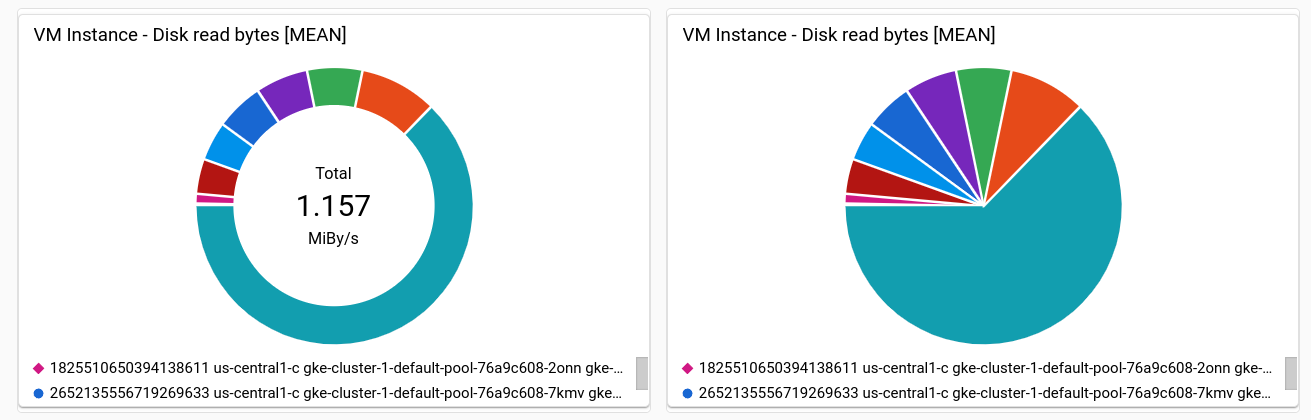
Informationen zum Hinzufügen von Kreisdiagrammen zu einem Dashboard finden Sie in den folgenden Dokumenten:
Google Cloud -Konsole: Weitere Informationen finden Sie in diesem Dokument im Abschnitt Diagramme und Tabellen hinzufügen.
- Nachdem Sie die darzustellenden Daten ausgewählt haben, legen Sie im Bereich Anzeige das Feld Widget-Typ auf Kreisdiagramm fest.
- Wenn Sie den Gesamtwert anzeigen möchten, legen Sie das Feld Diagrammtyp auf Ringdiagramm fest.
Cloud Monitoring API: Weitere Informationen finden Sie unter Dashboard mit einem
PieChart-Widget.
Neuesten Wert als Baumdiagramm anzeigen
Fügen Sie ein Baumdiagramm hinzu, um die neuesten Daten als verschachtelte Rechtecke darzustellen, wobei jedes Rechteck einer eindeutigen Sammlung von Labelwerten entspricht.
Angenommen, Sie haben die Daten, die Sie in einem Diagramm darstellen möchten, nach dem Label zone zusammengefasst.
Wenn Sie den Widget-Typ auf „Baumdiagramm“ festlegen, entspricht jedes Rechteck im Baumdiagramm einer Zone. Die Farbsättigung eines Rechtecks ist proportional zum Wert, den es darstellt.
Der folgende Screenshot zeigt ein Baumdiagramm-Widget, in dem die Zeitreihen nach zone und storage_type aggregiert werden:
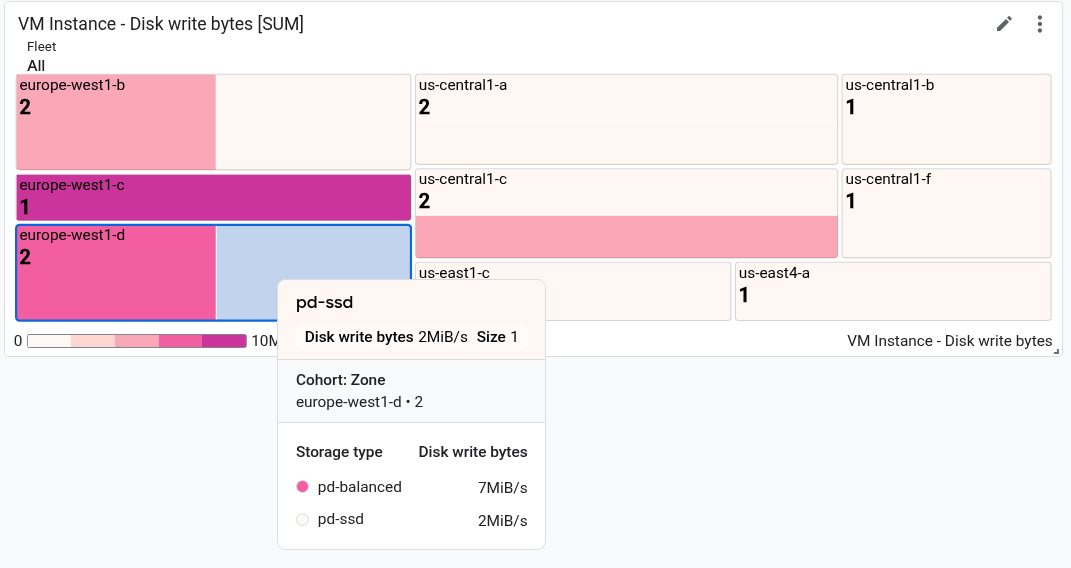
Im Screenshot ist die Kurzinfo für ein Rechteck zu sehen.
So konfigurieren Sie ein Baumdiagramm:
- Wählen Sie das Baumdiagramm-Widget im Bereich Widget hinzufügen aus.
- Wählen Sie mit dem Element Messwert auswählen den anzuzeigenden Messwerttyp aus.
- Wenn im Element Aggregation die Option Nicht aggregiert angezeigt wird, wählen Sie im Menü eine Aggregationsfunktion aus. Wählen Sie beispielsweise Mittelwert oder Max aus.
- Wählen Sie im zweiten Feld des Elements Aggregation mindestens ein Label aus.
- Klicken Sie in der Symbolleiste auf Anwenden, um die Änderungen auf das Dashboard anzuwenden. Wenn Sie die Änderungen verwerfen möchten, klicken Sie auf Abbrechen.
- Klicken Sie zum Speichern des geänderten Dashboards in der Symbolleiste auf Speichern.
Informationen zur Verwendung der API zum Konfigurieren eines Treemaps finden Sie unter Dashboard mit einem Treemap-Widget.
Aktuelle Daten in Tabellenform anzeigen
Wenn Sie die neuesten Daten in Tabellenform ansehen möchten, fügen Sie eine Tabelle hinzu. In Tabellen können numerische Daten angezeigt werden. Sie können beispielsweise einen oder mehrere Messwerttypen oder Perzentile für Verteilungsmesswerte anzeigen.
Wenn in einer Tabelle ein Messwerttyp angezeigt wird, entspricht jede Zeile der Tabelle einer Zeitachse. Eine Tabellenspalte mit einem numerischen Wert, der entweder der letzte Wert oder ein aggregierter Wert ist. In den anderen Spalten werden die Labels in der Zeitreihe angezeigt. Wenn in einer Tabelle mehrere Messwerttypen angezeigt werden, werden die Daten für beide Messwerttypen nach Möglichkeit in derselben Zeile dargestellt. Weitere Informationen finden Sie unter So werden mehrere Messwerttypen in Tabellen zusammengeführt.
Es gibt zwei Widgets, in denen Daten in Tabellenform angezeigt werden: das Widget Top-Liste und das Widget Tabelle. Der Hauptunterschied zwischen diesen beiden Widgets besteht darin, dass im Widget Top-Liste die Reihenfolge der Zeilen sortiert wird und der Wert zusammen mit einem visuellen Indikator für den Wert im Vergleich zum Bereich der möglichen Werte angezeigt wird. Da das Widget Top-Liste eine visuelle Darstellung des Werts bietet, können Sie die Zelle nicht basierend darauf farblich kennzeichnen, wie der Wert im Vergleich zu einem Schwellenwert abschneidet.
Informationen zum Konfigurieren von Tabellen finden Sie in den folgenden Abschnitten:
Allgemeine Informationen zum Auswählen von Messwerten und zum Festlegen von Aggregationsoptionen finden Sie in diesem Dokument im Abschnitt Diagramme und Tabellen hinzufügen.
Nachdem Sie die darzustellenden Daten ausgewählt haben, legen Sie im Bereich Anzeige das Feld Widget-Typ auf Tabelle oder Top-Liste fest.
Informationen zu Konfigurationsoptionen finden Sie in den folgenden Abschnitten dieses Dokuments:
Informationen zum Sortieren und Filtern von Tabellen finden Sie im Abschnitt Tabellen sortieren und filtern in diesem Dokument.
Informationen zur Verwendung der API zum Konfigurieren einer Tabelle finden Sie unter Dashboard mit einem
TimeSeriesTable-Widget.
Der folgende Screenshot zeigt zwei Tabellen. In der ersten Tabelle werden zwei Messwerttypen angezeigt: die Anzahl der Byte, die aus Instanzen gelesen wurden, und die Anzahl der Byte, die in Instanzen geschrieben wurden. Ein aggregierter Wert wird zusammen mit einem Referenzbalken angezeigt. In der zweiten Tabelle wird der letzte Wert eines Messwerttyps angezeigt. Die Wertspalte wurde so konfiguriert, dass die Zelle basierend darauf, wie der Wert im Vergleich zu einem Schwellenwert abschneidet, farblich codiert wird:
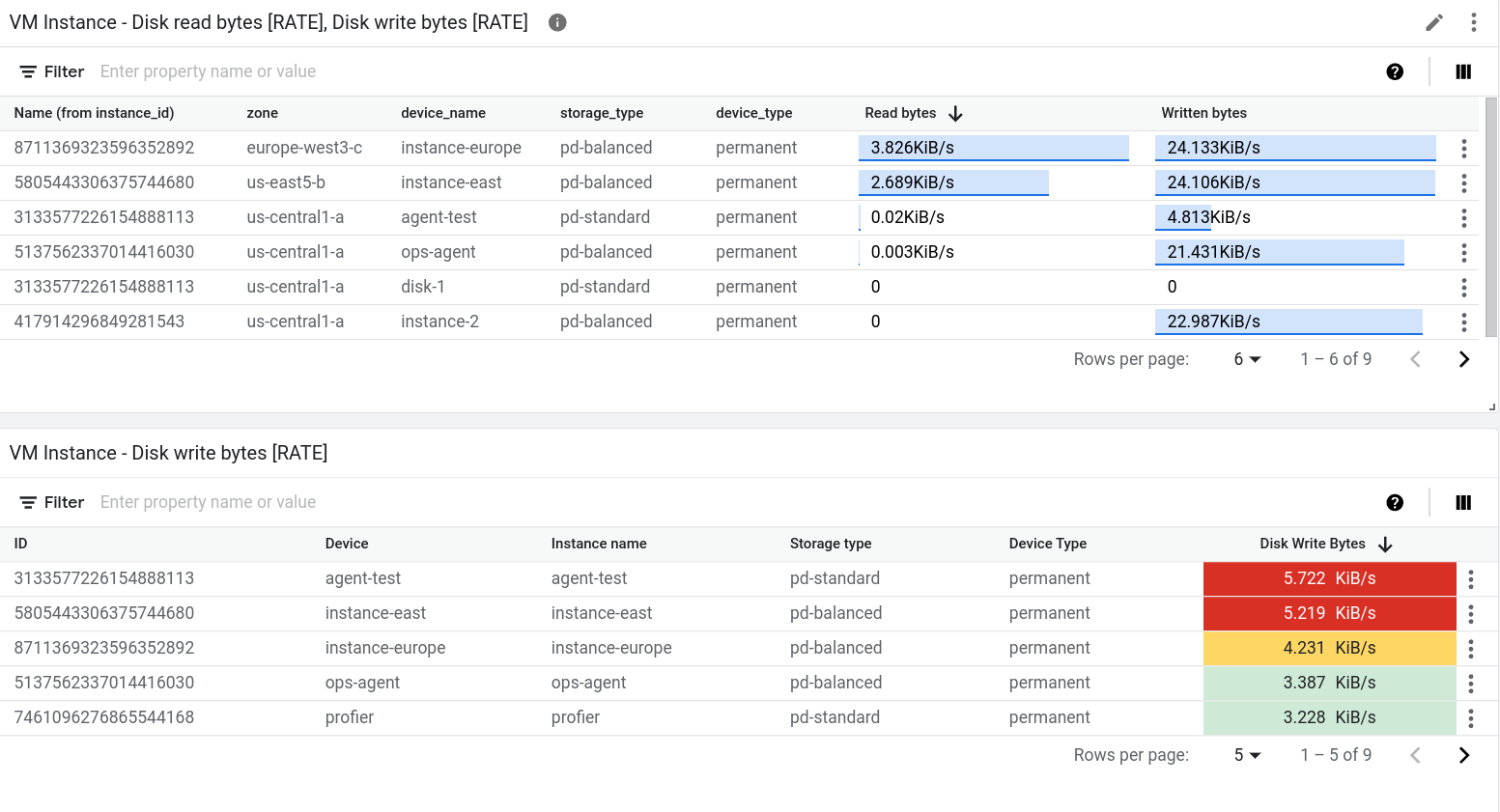
Letzten Wert oder aggregierten Wert anzeigen
In Tabellen wird standardmäßig der letzte Wert angezeigt. In einer Tabelle kann jedoch ein Wert angezeigt werden, der für den für Ihr Dashboard ausgewählten Zeitraum berechnet wird.
Mit dem Feld Value option (Wertoption) können Sie zwischen dem letzten Wert und dem aggregierten Wert auswählen.
Wenn Sie den aggregierten Wert anzeigen, werden die Daten für jede Zeitreihe innerhalb des von Ihrem Dashboard ausgewählten Zeitbereichs durch die Ausrichtungsfunktion kombiniert. Die Ausrichtungsfunktion ist eine der Aggregationsoptionen und wird nicht standardmäßig angezeigt. Wenn Sie die Ausrichtungsfunktion aufrufen möchten, maximieren Sie das Element Aggregation und wählen Sie im ersten Element Aligner konfigurieren aus. Nachdem Sie diese Auswahl getroffen haben, wird das Element Aggregation durch ein Element Gruppierung und ein Menü mit dem Namen Ausrichtungsfunktion ersetzt.
Anzuzeigende Spalten auswählen
Standardmäßig wird in einer Spalte der Tabelle ein numerischer Wert angezeigt. Alle anderen Spalten entsprechen einem Label in der Zeitachse. Bei labelbasierten Spalten wird der Spaltenname aus dem Label abgeleitet.
Wenn Sie die in der Tabelle angezeigten Spalten konfigurieren möchten, maximieren Sie das Menü Sichtbare Spalten und treffen Sie eine Auswahl.
Spaltenformat konfigurieren
Wenn Sie eine einzelne Spalte konfigurieren möchten, maximieren Sie im Element Spalten das Menü Spalte überschreiben, wählen Sie die zu ändernde Spalte aus und führen Sie dann einen der folgenden Schritte aus:
- Verwenden Sie das Feld Anzeigename, um den Namen der Spalte festzulegen.
- Mit den Schaltflächen format_align_left Linksbündig ausrichten, format_align_center Zentriert ausrichten und format_align_right Rechtsbündig ausrichten können Sie die Ausrichtung der Daten in der Spalte festlegen.
- Wenn Sie die Zelle farblich kennzeichnen möchten, je nachdem, wie der numerische Wert im Vergleich zu einem Schwellenwert abschneidet, legen Sie die Warn- und Gefahrenschwellen fest.
- Wenn Sie PromQL-Abfragen schreiben, verwenden Sie das Menü Einheit, um die Einheiten festzulegen, die mit den Daten angezeigt werden. Die Einheiten werden automatisch konfiguriert, wenn Sie Ihre Abfrage über Menüauswahlen konfigurieren.
Referenzwert anzeigen
In Tabellen kann nur ein Wert oder ein Wert relativ zum Wertebereich angezeigt werden. Wenn die Bereichsoption ausgewählt ist, wird der Wert zusammen mit einem blauen Balken angezeigt. Die Länge des Balkens ist proportional zum angezeigten Wert.
Mit dem Element Metric view (Messwertansicht) können Sie konfigurieren, ob ein Referenzwert angezeigt werden soll.
Tabellen sortieren und filtern
Sie können die Reihenfolge der Zeilen in der Tabellendarstellung ändern und die Tabelleninhalte filtern, sodass nur bestimmte Zeilen angezeigt werden. Diese Einstellungen werden nicht gespeichert. Wenn Sie die Dashboard-Seite verlassen oder das Dashboard neu laden, werden die von Ihnen angewendeten Sortier- und Filteroptionen verworfen.
Sie haben folgende Sortier- und Filteroptionen:
Klicken Sie auf eine Spaltenüberschrift, um die Tabelle nach einer Spalte zu sortieren.
Klicken Sie zum Ändern der Tabellenspalten auf view_column Spalten anzeigen, nehmen Sie die gewünschten Änderungen vor und klicken Sie dann auf OK.
Wenn Sie nur bestimmte Zeilen auflisten möchten, fügen Sie einen oder mehrere Filter hinzu. Sie können mehrere Filter hinzufügen. Wenn Sie den Operator OR nicht zwischen zwei Filtern angeben, verknüpft ein logisches AND die Filter.
Klicken Sie auf
Enter property name or value, wählen Sie ein Attribut aus dem Menü aus, geben Sie einen Wert ein oder wählen Sie aus dem Wertmenü aus, um einen Filter hinzuzufügen. Wenn Sie beispielsweise nach dem AttributNamefiltern und den Wertdemoeingeben, werden in der Tabelle nur Zeilen aufgelistet, in denen das FeldNameden Wertdemoenthält.
Aktuelle Daten mit Warnung oder Fehleranzeige anzeigen
Fügen Sie ein Tachometer oder eine Kurzübersicht hinzu, um die jeweils aktuelle Messung im Vergleich zu einem farbcodierten Satz von Schwellenwerten anzuzeigen. In Messinstrumenten wird nur die letzte Messung angezeigt, in Kurzübersichten auch ein Verlauf der letzten Messungen. Die Hintergrundfarbe dieser Widgets ist ebenfalls farblich gekennzeichnet. Wenn der letzte Wert im erwarteten Bereich liegt, ist das Widget weiß. Wenn der Wert in einem Warnbereich liegt, wird das Widget gelb. Wenn der Wert im Gefahrenbereich liegt, wird das Widget rot.
In beiden Widgets wird eine einzelne Zeitreihe angezeigt. Der folgende Screenshot zeigt ein Beispiel für eine Anzeige, wenn die letzte Messung unter den Warn- und Gefahrengrenzwerten liegt:
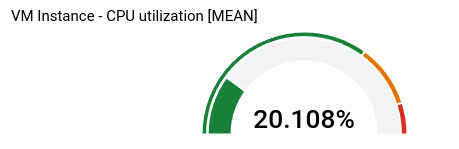
Die restlichen Informationen in diesem Abschnitt beziehen sich auf dieGoogle Cloud Console. Informationen zur Verwendung der Cloud Monitoring API finden Sie unter Dashboard mit einer einfachen Scorecard.
So fügen Sie einem Dashboard eine Anzeige oder Kurzübersicht hinzu:
-
Öffnen Sie in der Google Cloud Console die Seite Dashboards
 :
:
Wenn Sie diese Seite über die Suchleiste suchen, wählen Sie das Ergebnis aus, dessen Zwischenüberschrift Monitoring ist.
- Wählen Sie in der Symbolleiste der Google Cloud Console Ihr Google Cloud -Projekt aus. Wählen Sie für App Hub-Konfigurationen das App Hub-Hostprojekt oder das Verwaltungsprojekt des für Apps aktivierten Ordners aus.
Führen Sie einen der folgenden Schritte aus:
- Zum Erstellen eines neuen Dashboards wählen Sie Dashboard erstellen aus.
- Wenn Sie ein vorhandenes Dashboard aktualisieren möchten, suchen Sie es in der Liste aller Dashboards und wählen Sie den Namen aus.
Klicken Sie in der Symbolleiste auf add Widget hinzufügen.
Wählen Sie im Dialogfeld Widget hinzufügen die Option leaderboard Messwert aus.
Geben Sie die Daten an, die im Diagramm angezeigt werden sollen. Sie können eine menügesteuerte Benutzeroberfläche, PromQL oder einen Monitoring-Filter verwenden:
Menügesteuerte Benutzeroberfläche
Wählen Sie die Zeitachsendaten aus, die Sie ansehen möchten:
Maximieren Sie im Element Messwert das Menü Messwert auswählen.
Das Menü Messwert auswählen enthält Funktionen, mit denen Sie die verfügbaren Messwerttypen finden können:
Verwenden Sie die filter_list Filterleiste, um einen bestimmten Messwerttyp zu finden. Wenn Sie beispielsweise
utileingeben, werden im Menü nur Einträge angezeigt, dieutilenthalten. Einträge werden angezeigt, wenn sie einen Test mit „contains“ (Groß-/Kleinschreibung wird nicht berücksichtigt) bestehen.Wenn Sie alle Messwerttypen sehen möchten, auch die ohne Daten, klicken Sie auf Aktiv. Standardmäßig werden in den Menüs nur Messwerttypen mit Daten angezeigt.
Sie können beispielsweise die folgenden Optionen auswählen:
- Wählen Sie im Menü Aktive Ressourcen die Option VM-Instanz aus.
- Wählen Sie im Menü Aktive Messwertkategorien die Option uptime_check aus.
- Wählen Sie im Menü Aktive Messwerte die Option Anfragelatenz aus.
- Klicken Sie auf Übernehmen.
Optional: Wenn Sie eine Teilmenge der anzuzeigenden Daten angeben möchten, wählen Sie im Element Filter die Option Filter hinzufügen aus und schließen Sie dann das Dialogfeld ab. Sie können beispielsweise Daten für eine Zone aufrufen. Wenden Sie dazu einen Filter an. Sie können mehrere Filter hinzufügen. Weitere Informationen finden Sie unter Diagrammdaten filtern.
Weitere Informationen finden Sie unter Daten für das Diagramm auswählen.
Kombinieren Sie die Zeitreihen mit den Feldern unter Aggregation:
- Maximieren Sie das erste Menü und wählen Sie die Funktion aus, mit der die Zeitachsen kombiniert werden.
- Maximieren Sie das zweite Menü und achten Sie darauf, dass keine Labels ausgewählt sind.
PromQL
- Klicken Sie in der Symbolleiste des Bereichs "Query Builder" auf die Schaltfläche code MQL oder code PromQL.
- Prüfen Sie, ob PromQL in der Ein-/Aus-Schaltfläche PromQL ausgewählt ist. Die Sprachschaltfläche befindet sich in derselben Symbolleiste, mit der Sie Ihre Abfrage formatieren können.
-
Geben Sie eine Abfrage in den Abfrageeditor ein. Wenn Sie beispielsweise die durchschnittliche CPU-Auslastung der VM-Instanzen in Ihrem Google Cloud Projekt darstellen möchten, verwenden Sie die folgende Abfrage:
avg(compute_googleapis_com:instance_cpu_utilization)Weitere Informationen zur Verwendung von PromQL finden Sie unter PromQL in Cloud Monitoring.
Monitoring-Filter
-
Klicken Sie im Element Messwert auf help_outline Hilfe und wählen Sie dann Direkter Filtermodus aus.
Die Elemente Messwert und Filter werden gelöscht und ein Element Filter erstellt, in das Sie Text eingeben können.
Wenn Sie einen Ressourcentyp, einen Messwert oder Filter ausgewählt haben, bevor Sie in den Direktfiltermodus gewechselt sind, werden diese Einstellungen im Feld des Elements Filter angezeigt.
- Geben Sie einen Monitoring-Filter ein.
Kombinieren Sie die Zeitreihen mit den Feldern unter Aggregation:
- Maximieren Sie das erste Menü und wählen Sie die Funktion aus, mit der die Zeitachsen kombiniert werden.
- Maximieren Sie das zweite Menü und achten Sie darauf, dass keine Labels ausgewählt sind.
Konfigurieren Sie im Bereich Anzeige die Anzeige oder Kurzübersicht:
Klicken Sie auf arrow_drop_down Widget-Typ und wählen Sie Messgerät oder Scorecard aus.
Klicken Sie für Anzeigen-Widgets auf arrow_drop_down Anzeigenbereich und legen Sie dann die Mindest- und Höchstwerte fest. Wenn der Messwert einen Prozentwert anzeigt, setzen Sie diese Werte auf 0 bzw. 1.
Klicken Sie auf arrow_drop_down Anzeigenschwelle und legen Sie dann die Warn- und Gefahrenschwellen fest. Leere Felder für Grenzwerte werden nicht verwendet.
Für das zuvor angezeigte Messgerät werden zwei Grenzwerte festgelegt. Werte über 0,9 liegen im Gefahrenbereich. Werte über 0,7, die aber nicht im Gefahrenbereich liegen, befinden sich im Warnbereich.
Klicken Sie für Kurzübersichten auf arrow_drop_down Spark-Diagrammansicht, maximieren Sie das Optionsmenü und wählen Sie dann den Darstellungsstil aus.
Klicken Sie in der Symbolleiste auf Anwenden, um die Änderungen auf das Dashboard anzuwenden. Wenn Sie die Änderungen verwerfen möchten, klicken Sie auf Abbrechen.
Klicken Sie zum Speichern des geänderten Dashboards in der Symbolleiste auf Speichern.
So werden Daten für mehrere Messwerttypen in Tabellen zusammengeführt
Wenn in einer Tabelle mehrere Messwerttypen abgefragt werden, führt die Google Cloud Konsole einen Merge-Vorgang durch, indem sie die Labels der aggregierten Daten für beide Messwerttypen untersucht. Wenn die Labels, die beiden Abfragen gemeinsam sind, einen eindeutigen Zeilen-Identifier für die Überwachung ermöglichen, wird in einer einzelnen Zeile der Tabelle der jeweils letzte Wert für jede Abfrage angezeigt. Andernfalls gibt es eine Zeile für jede Zeitreihe.
Angenommen, in einer Tabelle werden zwei verschiedene Messwerttypen abgefragt. Nennen wir diese Abfragen A und B. Im Folgenden wird beschrieben, wie die Abfrageergebnisse zusammengeführt werden:
Wenn das Ergebnis beider Abfragen dieselben Labels enthält, ist die Zusammenführung immer erfolgreich. Jede Zeile enthält den neuesten Wert für jede Abfrage. Wenn für eine bestimmte Kombination von Labels kein Wert zurückgegeben wird, ist die Tabellenzelle leer.
Angenommen, beide Abfragen enthalten das Label
zone. Die Tabelle enthält eine Zeile für jede Zone, die von AbfrageAund AbfrageBgemeldet wird. Wenn mit der AbfrageAjedoch eine Zeitreihe mit der Zoneus-central1-azurückgegeben wird, mit der AbfrageBaber keine Zeitreihe mit diesem Wert, wird der letzte Wert für die AbfrageBals leere Zelle angezeigt.Wenn die Labels für die Ergebnisse einer Abfrage eine Teilmenge der Labels für die Ergebnisse der anderen Abfrage sind, werden die Ergebnisse zusammengeführt.
Angenommen, die Ergebnisse für beide Abfragen enthalten Labels für
locationundcluster_name, die Ergebnisse für AbfrageAaber auch ein Label fürmemory_type. In diesem Fall entspricht jede Zeile einer Zeitachse mit eindeutigen Werten für die drei Labels.In jeder Zeile ist der Wert für die Abfrage
Bder Wert der Zeitachse, die den beiden gemeinsamen Labelslocationundcluster_nameentspricht. Das dritte Label wird ignoriert.Wenn die Ergebnisse der beiden Abfragen keine gemeinsamen Labels haben oder wenn sie einige Labels gemeinsam haben, aber nicht genügend, um eine eindeutige Zeilenkennung zu bilden, können die Ergebnisse nicht zusammengeführt werden. Die Tabelle enthält eine Zeile für jede Zeitreihe, die von der Abfrage
Aoder der AbfrageBzurückgegeben wird. Einige Tabellenzellen sind leer.Angenommen, die Labels für die Abfrage
Asindlocationundmemory_typeund die Labels für die AbfrageBsindlocationundcluster_name. Auch wenn das Labellocationhäufig verwendet wird, reicht es nicht aus, um eine eindeutige Zeilen-ID zu erstellen.Wie im nächsten Abschnitt beschrieben, können Sie einen Zusammenführungsfehler möglicherweise beheben.
Fehler beim Zusammenführen beheben
Wenn Sie mehrere Messwerte in einem Diagramm darstellen, kann es zu einem Fehler beim Zusammenführen kommen, weil für dasselbe Feld unterschiedliche Labelnamen verwendet werden.
Eine Möglichkeit, diesen Fehler zu beheben, besteht darin, eine Abfrage in PromQL zu konvertieren und dann die Funktion label_replace() zu verwenden, um die Labelnamen eines Messwerttyps an die des anderen Messwerttyps anzupassen.
Angenommen, Sie haben eine Tabelle, die mit zwei Abfragen konfiguriert ist:
A: Fragt den MesswerttypPrometheus/kube_pod_container_status_ready/gaugeab. Die Aggregationsoptionen sind so festgelegt, dass Zeitreihen summiert werden, nachdem die Daten nach dem Labelclustergruppiert wurden.B: Fragt den Messwerttypkubernetes.io/container/memory/request_bytesab. Die Aggregationsoptionen sind so festgelegt, dass Zeitreihen summiert werden, nachdem die Daten nach dem Labelcluster_namegruppiert wurden.
Die Ergebnisse können in der Tabelle nicht zusammengeführt werden, da die Ergebnisse für die Abfrage A und die Abfrage B unterschiedliche Labels haben.
Um den Fehler zu beheben, konvertieren Sie die Abfrage A in PromQL und ersetzen Sie cluster durch cluster_name. Das folgende Beispiel veranschaulicht die geänderte Abfrage:
sum by (cluster_name)(
label_replace(
avg_over_time(kube_pod_container_status_ready[${__interval}]),
"cluster_name", "$1", "cluster", "(.*)"
)
)
Durch die Änderungen wird für beide Abfragen dieselbe Gruppe von Labels generiert.
Daher enthält jede Zeile in der Tabelle einen Clusternamen, den Wert für die Abfrage A und den Wert für die Abfrage B.
Informationen zur Verwendung von PromQL finden Sie unter PromQL in Cloud Monitoring.
Nächste Schritte
Sie können Ihren benutzerdefinierten Dashboards auch die folgenden Widgets hinzufügen:
- Vorfälle und Diagramme für Benachrichtigungsrichtlinien anzeigen
- Logeinträge
- Descriptive text
- Service Level Objectives (SLOs) für eine Reihe von Diensten
Informationen zum Analysieren von Diagrammdaten und zum Filtern von Dashboards finden Sie in den folgenden Dokumenten:
- Im Diagramm aufgeführte Daten untersuchen
- Temporäre Filter zu einem benutzerdefinierten Dashboard hinzufügen
- Variablen und angepinnte Filter erstellen und verwalten

